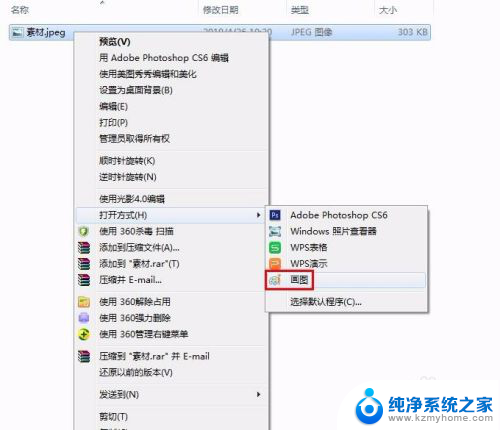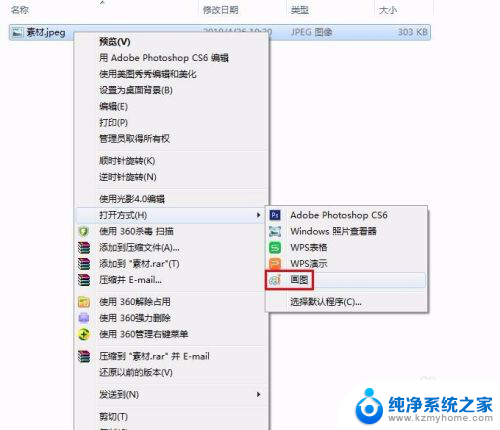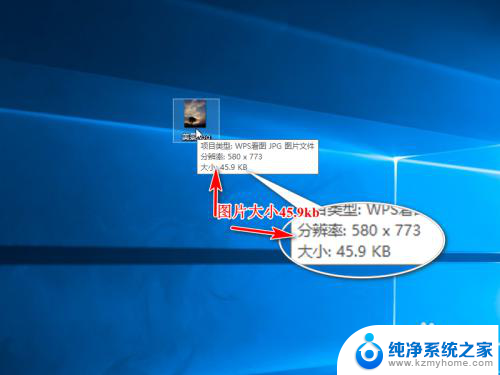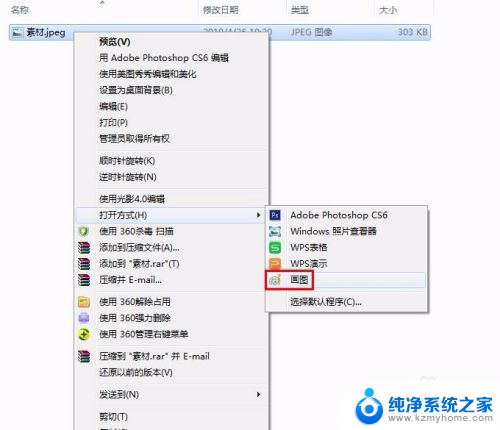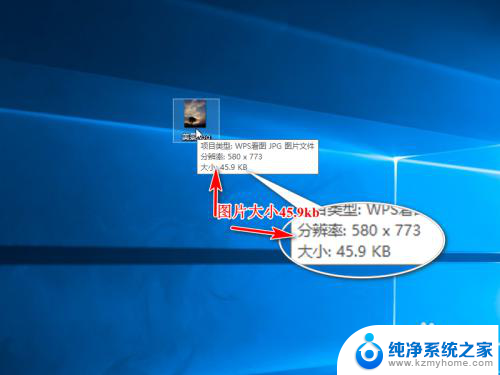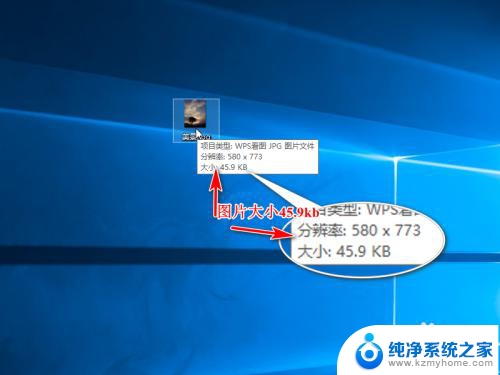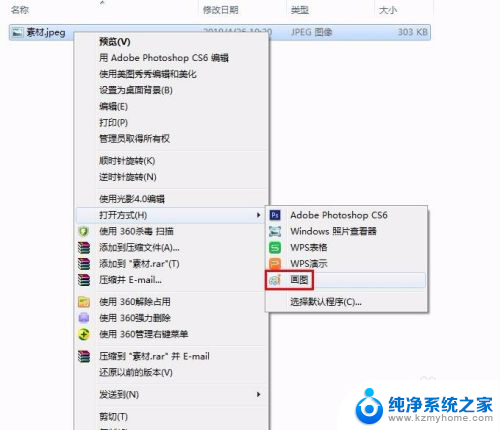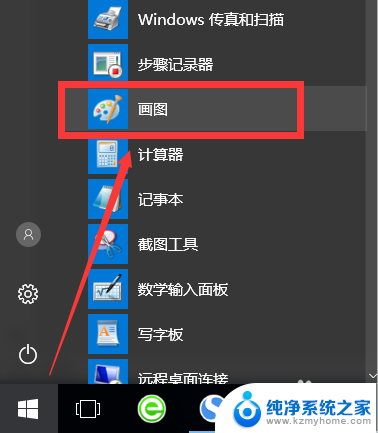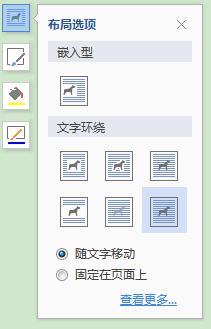如何修改相片大小kb 怎样改变图片大小kb
更新时间:2024-04-16 09:59:10作者:jiang
在日常生活中,我们经常需要在电脑或手机上处理图片,而其中常见的问题之一就是图片大小过大,导致占用过多的存储空间或无法发送,那么如何修改图片的大小以减少其占用的KB大小呢?今天我们就来探讨一下如何改变图片的大小,让你轻松解决这一问题。无论是通过在线工具、图片编辑软件或者其他方法,只要掌握了技巧,修改图片大小将变得轻而易举。
步骤如下:
1.第一步:选中需要改变大小的图片,单击鼠标右键。打开方式选择“画图”,红色线框标记的就是当前图片的大小。
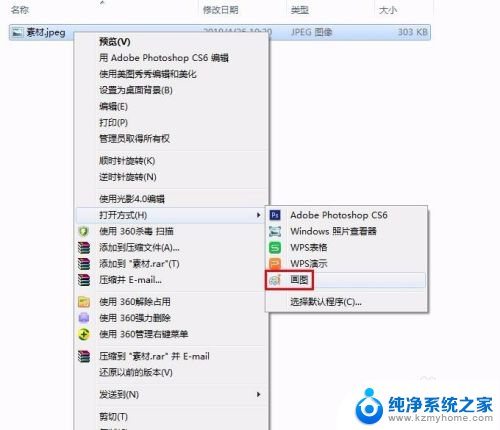

2.第二步:在工具栏中单击“重新调整大小”按钮。
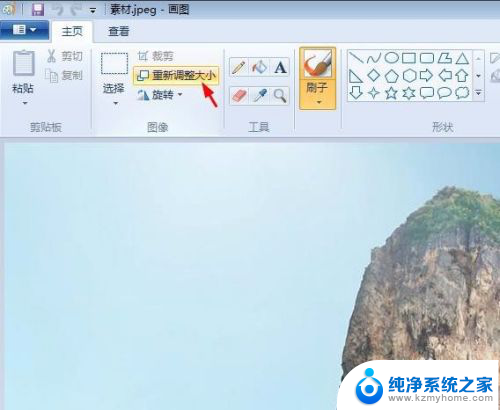
3.第三步:如下图所示,弹出“调整大小和扭曲”对话框。可以通过“百分比”和“像素”两种方式调整图片大小。

4.第四步:我们选择像素,输入要设置的水平和垂直数值。单击“确定”按钮。
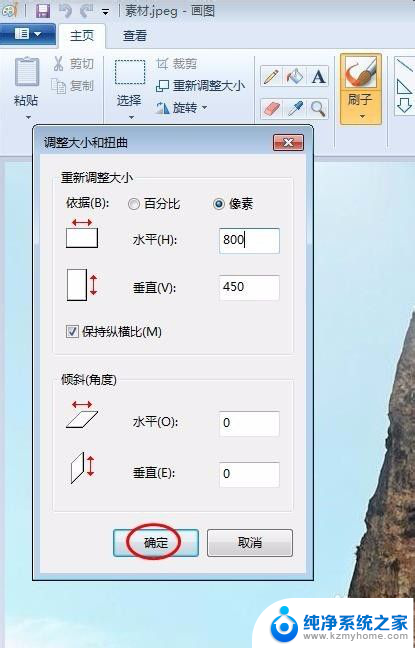
5.第五步:单击左上角“保存”按钮,图片kb就变小了。
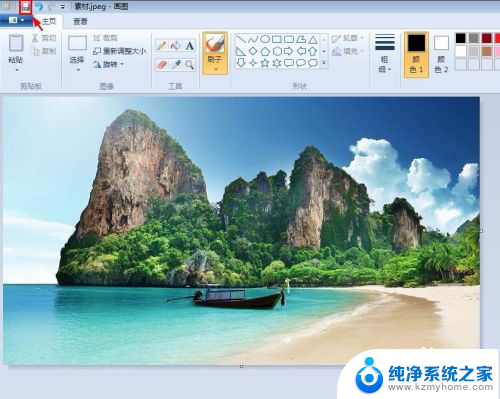

以上是如何调整照片大小(以 kb 为单位)的全部内容,如果你遇到了这种问题,不妨根据小编的方法来解决,希望对大家有所帮助。